很多小伙伴在使用win10系统的时候,发现进程非常的多,那么就会导致一些问题出现,卡顿、不兼容都会经常出现,许多用户想要对这些进程进行优化处理,可是又不知道应该用什么方法来进行操作,针对这个情况,本期的win10教程就来和广大用户们分享解决方法,一起来看看详细的操作步骤吧。
具体方法如下:
优化方式一:
首先呢,我们打开电脑,点击开始菜单,然后点击【设置】按钮,进入设置页面后。
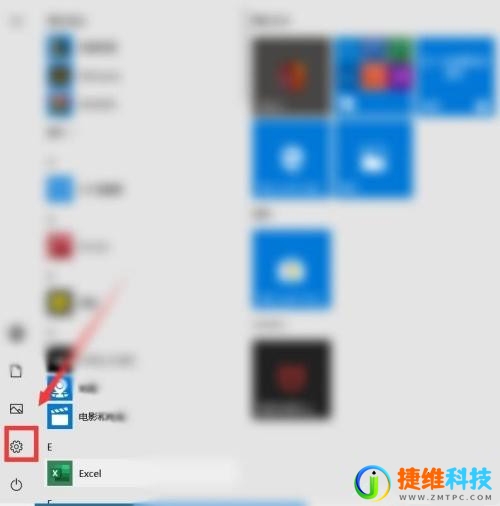
2、点击”应用“选项。在右栏中可以看到系统中安装了那些软件,对于不需要的软件进行卸载就完成啦。
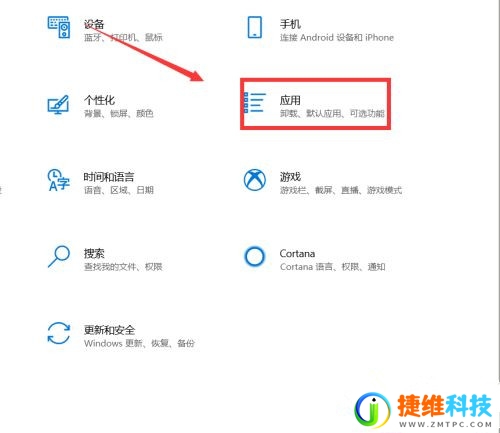
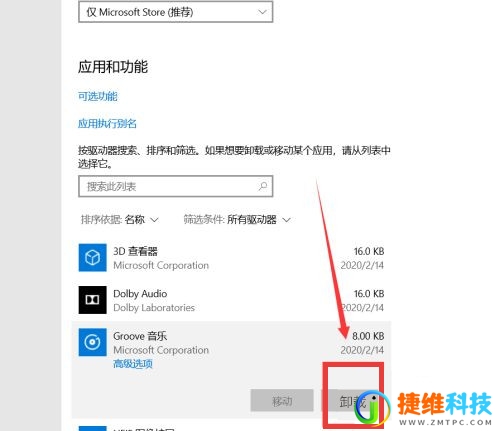
优化方式二:
1、在桌面上找到此电脑图标,点击进入,任意选择一个磁盘,鼠标点击右键,点击“属性”选项。
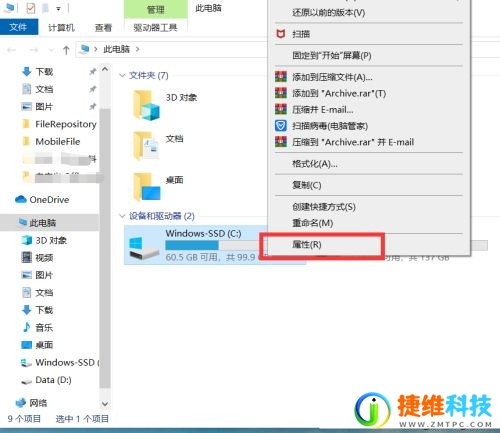
2、在弹出来的页面中,点击“工具”选项,点击“优化”按钮,在页面中找到“已计划的优化”,点击右边的“更改设置”选项,然后选择一个月一次,点击确定即可。
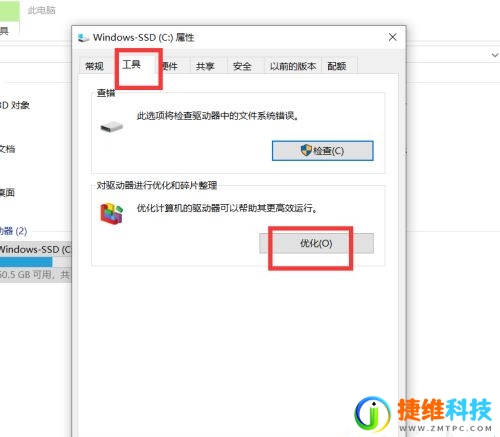

 微信扫一扫打赏
微信扫一扫打赏 支付宝扫一扫打赏
支付宝扫一扫打赏